
Amazon Echo používa ako hlavnú hudbu Amazon Prime Musicpredvolená služba pre každú hudbu, ktorú chcete prehrať. Môžete však tiež pripojiť svoj účet Spotify k Amazon Echo a povedať službe Alexa, aby hrala čokoľvek prostredníctvom služby tretej strany.
Prime Music na Amazon Echo môže byť stále v poriadkuv mnohých prípadoch, napríklad ak si chcete vypočuť konkrétnu skladbu alebo dokonca iba povedať Alexe, aby prehrala hudbu z 90. rokov. Tieto piesne sa nájdu v Prime Music a budete v poriadku, aj keď ste primárne používateľom služby Spotify.
Spotify naozaj príde vhod, ak si chcete zahraťkonkrétny zoznam skladieb, ktorý ste vytvorili v službe Spotify, alebo ak existuje skladba, ktorú Prime Music nemá. Budete musieť pripojiť svoj účet Spotify k Amazon Echo, ale je to naozaj ľahké a trvá to len pár minút. Upozorňujeme, že na to potrebujete účet Spotify Premium, takže bezplatní používatelia bohužiaľ nemajú šťastie.
Začnite otvorením aplikácie Amazon Echo v telefóne a klepnutím na tlačidlo ponuky v ľavom hornom rohu obrazovky.

Klepnite na „Nastavenia“.
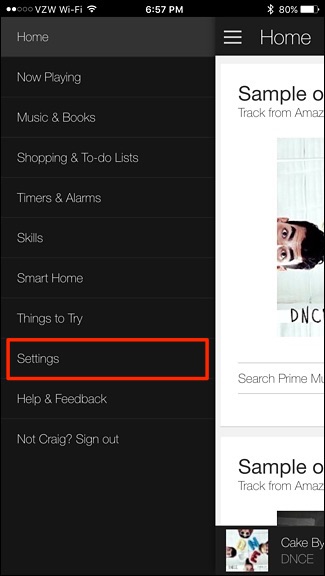
V časti „Účet“ klepnite na „Hudba a médiá“.

Klepnite na „Prepojiť účet na Spotify.com“.

Klepnite na „Prihlásiť sa do Spotify“. Ak ešte nemáte účet Spotify, môžete klepnúť na „Zaregistrovať sa do Spotify“. Nezabudnite, že na to, aby ste mohli pracovať s integráciou Amazon Echo, budete potrebovať predplatné Spotify Premium.

Zadajte svoje používateľské meno a heslo Spotify a potom klepnite na „Prihlásiť sa“.

Klepnite na „Dobre“.

Odtiaľ bude váš účet Spotify prepojený s vašim Amazon Echo. Klepnutím na ikonu „X“ alebo šípkou späť v hornej časti sa vrátite späť.
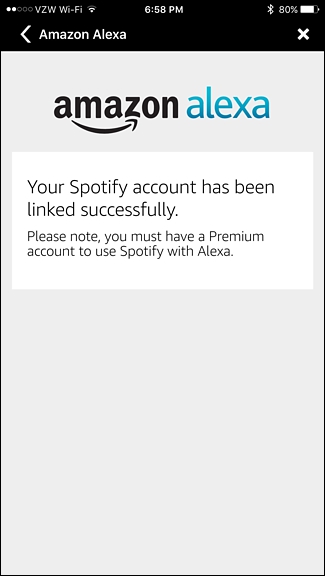
Teraz, kedykoľvek chcete počúvať pieseň alebo pieseňZoznam skladieb, môžete povedať Alexe niečo ako: „Play Collective Soul on Spotify“ a bude sa miešať v rôznych skladbách od Collective Soul. Tu je niekoľko ďalších príkazov Spotify, ktoré môžete dať Alexe:
- „Play (name song)) on Spotify“ (Ak existuje viac skladieb s rovnakým názvom, bude pravdepodobne potrebné pridať interpreta).
- „Play (meno interpreta) na Spotify“ (Zamieša skladby od tohto interpreta)
- „Play (composer) on Spotify“ (Zamiešať hudbu od tohto skladateľa)
- „Play (názov zoznamu skladieb) na Spotify“ (namiesto „Play“ môžete povedať aj „Shuffle“)
- „Play (žáner) on Spotify“ (hudba z 90. rokov, rock, hip-hop atď.)
Fungujú aj obvyklé ovládacie príkazy na prehrávanieaj so Spotify, napríklad „Pozastaviť“, „Zastaviť“, „Obnoviť“, „Stlmiť“ atď. Alexe môžete tiež povedať, aby „Prehrať Spotify“ prehrala Spotify od miesta, kde ste naposledy skončili.
Ďalej vždy, keď povieš Alexe, aby hralaniečo v Spotify, môžete otvoriť aplikáciu Spotify v telefóne a skladba sa zobrazí v sekcii „Prehráva sa“, kde môžete skladbu ovládať z telefónu, ak chcete.

To isté sa deje aj v aplikácii Amazon Echo.

Ak poviete Alexe, aby prehrala skladbu, nebude to takrozpoznať názov skladby alebo interpreta, alebo len prehrá nesprávnu skladbu, môžete manuálne prejsť do aplikácie Spotify, prehrať správnu skladbu a potom klepnúť na možnosti výstupu úplne dole a zvoliť výstupný reproduktor Amazon Echo. Odtiaľ potom môžete povedať Alexe, aby pozastavila, stíšila, zastavila atď.

Obrázok Milanares / Bigstock, Amazon a Spotify








